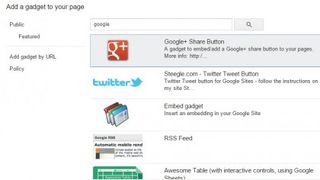
Web sitenizi geliştirin
Google Sites oldukça basit ve anlaşılırdır ve ortalama bir masaüstü kullanıcısı tarafından yalnızca birkaç tıklamayla bir web sitesini kullanıma sunmak için kullanılabilir.
However, the web service has got quite a few tricks up its sleeve that'll appeal to advanced users. One of its biggest advantages is its ability to access information housed in other online apps.
It does so by embedding small versions of the apps called gadgets inside your website. You can use gadgets to add all kinds of functionality to your website, from sharing your calendar to receiving payments via PayPal.
Furthermore, you can also customise these gadgets without tinkering with code.
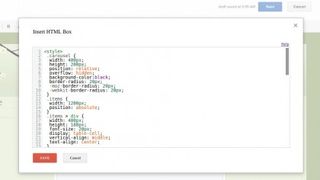
1. Customise with CSS
Although Sites gives you enough design choices to make a great website, if you are familiar with HTML and Cascading Style Sheets, you can customise your website design to the hilt.
Open your page in the Edit mode and head to Insert > HTML Box. Enter your HTML and CSS code in the box that pops open.
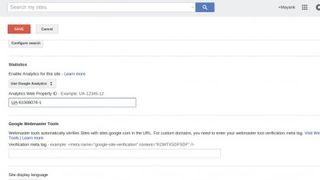
2. Enable Google Analytics
Google Analytics, trafiği izleyen ve raporlayan ücretsiz bir hizmettir. Bunu Sites web sitenizde kullanmadan önce, web siteniz için yeni bir Analytics hesabı oluşturun; bu hesap, web sitesi için bir İzleme Kimliği verecektir.
Dişliler simgesine tıklayın ve Siteyi Yönet'e gidin. Ardından, 'Google Analytics Kullan' seçeneğini belirleyin ve İzleme Kimliğini yapıştırın.
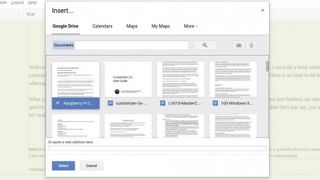
3. Belgeleri yerleştirin
Sites, Google Drive'ınızda depolanan dokümanları paylaşmanıza da olanak tanır. Belgeyi eklemek istediğiniz sayfayı Düzenleme modunda açın ve Ekle > Sür'e gidin ve eklemek istediğiniz belge türünü seçin.
Ardından açılan kutudan belgeyi seçin. Bir belge seçtikten sonra, görünümünü yapılandırabilir ve varsayılan boyutları değiştirebilirsiniz.
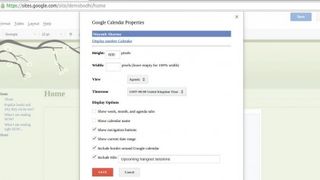
4. Takvim ekleyin
Benzer şekilde Takviminizi de paylaşabilirsiniz. İlgili sayfaya gidin ve Düzenleme modunda açın. Ardından Ekle > Takvim'e gidin ve katıştırmak istediğiniz takvimin adını seçin.
Bir takvim ekledikten sonra görünümünü değiştirebilirsiniz. Ayrıca, programlanmış etkinliklere göre görüntülemek için seçenekleri de değiştirebilirsiniz.
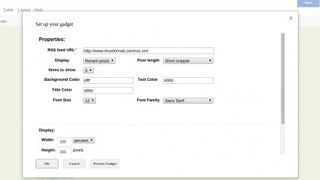
5. Haberleri göster
RSS beslemeleri aracılığıyla diğer web sitelerinden içerik çekebilirsiniz. Beslemeyi görüntülemek istediğiniz sayfaya gidin ve Düzenleme moduna geçin.
Ardından, Ekle > Diğer'e gidin ve 'RSS Akışı' gadget'ını seçin. Açılan kutuya, görüntülemek istediğiniz RSS beslemesinin URL'sini girin ve görüntüleme seçeneklerini değiştirin.
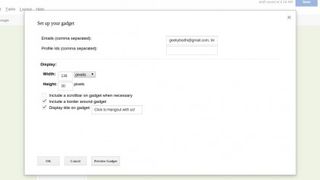
6. Ziyaretçilerle etkileşim kurun
Ziyaretçilerin sizinle bir Google Hangout oturumu başlatmasına izin vermek için web sitenize bir Hangout düğmesi ekleyebilirsiniz. İlgili sayfaya gidin ve Düzenleme modunda açın.
Ardından Ekle > Hangout > Hangout Başlat Düğmesine gidin. E-posta adresinizi girin ve gadget'ta görüntülenecek olan görüntüleme seçeneklerini ve metni değiştirin.
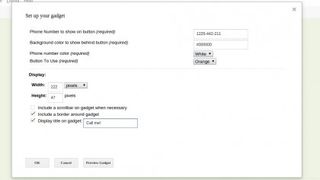
7. Aramaları alın
Bir işletme için web sitesi kuruyorsanız, ziyaretçilerinizin sizi cep telefonunuzdan aramasını sağlayabilirsiniz.
Ekle > Diğer gadget'lara gidin ve OTT ClickToCall gadget'ına gidin. Telefon numaranızı girin ve herhangi bir görüntüleme seçeneğini değiştirin. İşiniz bittiğinde, bu gadget web sitenize bir Tıkla ve Ara düğmesi ekleyecektir.
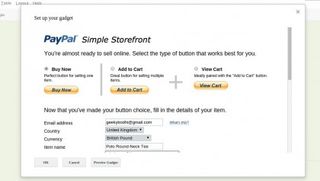
8. Mal sat
Siteler ayrıca web sitenizdeki öğeleri kolayca satmanıza ve PayPal aracılığıyla para toplamanıza olanak tanır. Web sitenize bir çevrimiçi mağaza eklemek için Ekle > Daha fazla gadget'a gidin ve PayPal Storefront gadget'ına gidin.
Ardından, tek bir ürün mü yoksa birden fazla ürün mü satmak istediğinizi seçin, PayPal ayrıntılarınızı girin ve fiyatlandırmayı ayarlayın.